Thông tin liên hệ
- 036.686.3943
- admin@nguoicodonvn2008.info

PowerPoint cũng có tùy chọn chỉnh sửa ảnh cơ bản để hỗ trợ người dùng trong quá trình làm slide, như xóa nền ảnh trong PowerPoint. Khi xóa nền ảnh thì bạn dễ dàng chèn ảnh vào slide dễ dàng hơn mà không bị lộ hình nền. Dưới đây là hướng dẫn xóa nền ảnh trong PowerPoint.
Bước 1:
Tại giao diện trong slide PowerPoint, người dùng nhấn vào Insert rồi chọn Pictures để chọn ảnh muốn chèn.
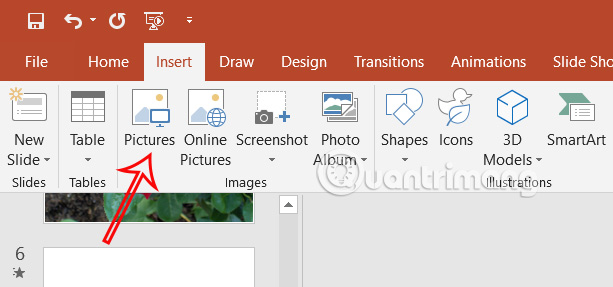
Bước 2:
Click đúp vào hình ảnh chèn trong slide, sau đó bạn nhấn vào tab Format rồi chọn Remove Background để chỉnh lại nền ảnh.
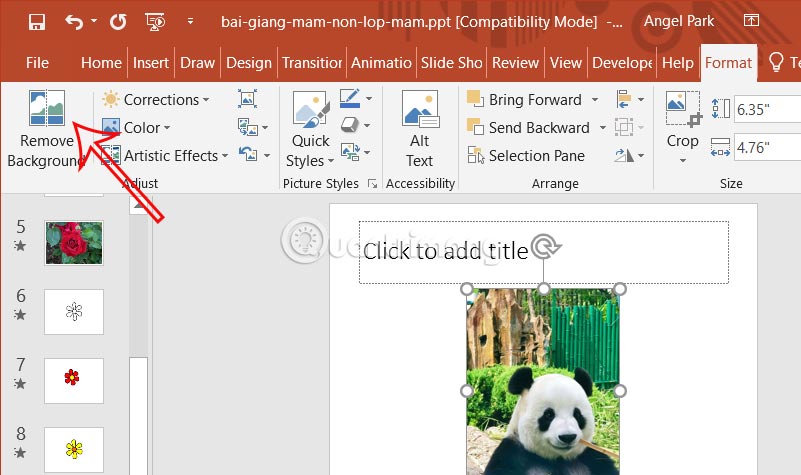
Bước 3:
Khi đó bạn sẽ nhìn thấy hình ảnh với nền chuyển sang màu tím với nền được chọn để xóa như dưới đây.
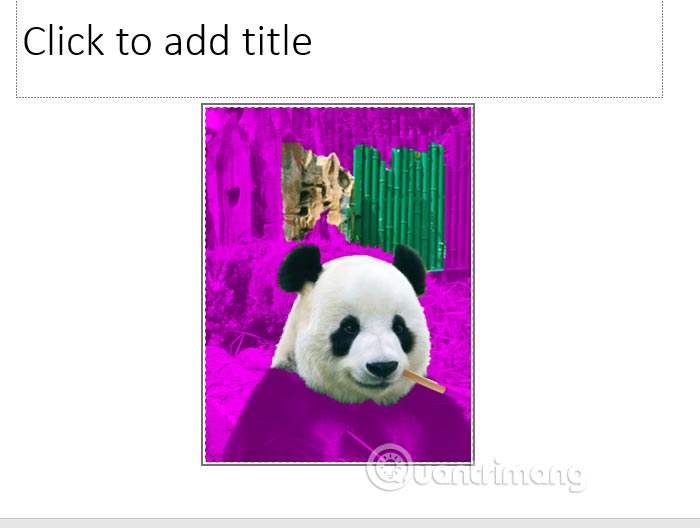
Bước 4:
Trong trường hợp nền ảnh bị chọn sai, hoặc bạn muốn xóa nền thủ công thì nhìn lên trên sẽ thấy có tùy chọn Mark Areas to Keep để chọn vùng muốn giữ lại và Mark Areas to Remove để xóa nền ảnh thủ công trên PowerPoint.
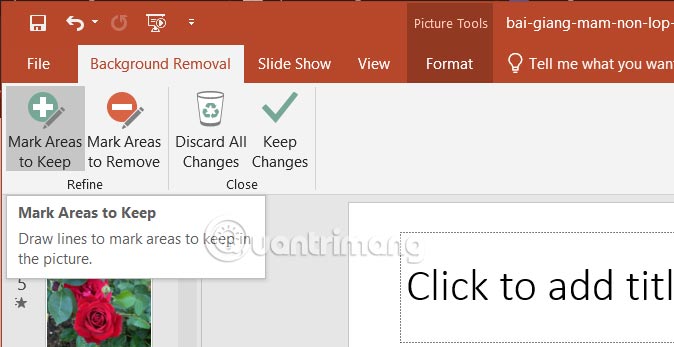
Bạn sẽ cần khoanh vùng vào khu vực muốn giữ lại hoặc muốn xóa trong ảnh để công cụ có thể nhận dạng được.
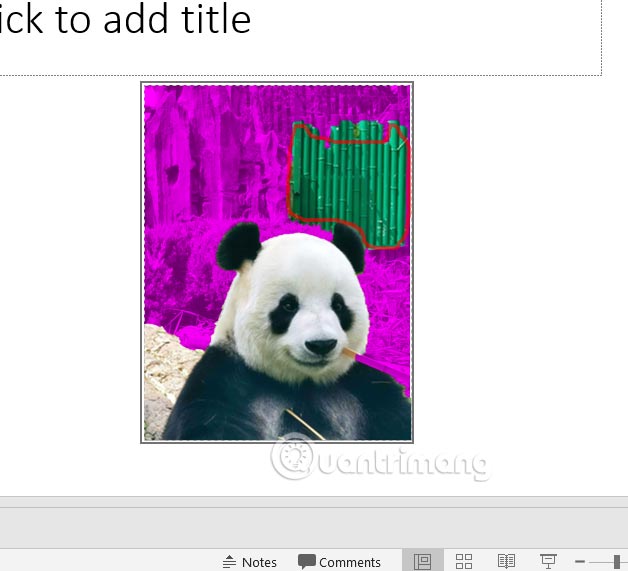
Sau khi bạn chọn nền xóa thì ảnh đã được tách nền như hình dưới đây. Bạn tiếp tục thực hiện thao tác chỉnh sửa hình ảnh trên PowerPoint theo ý mình.
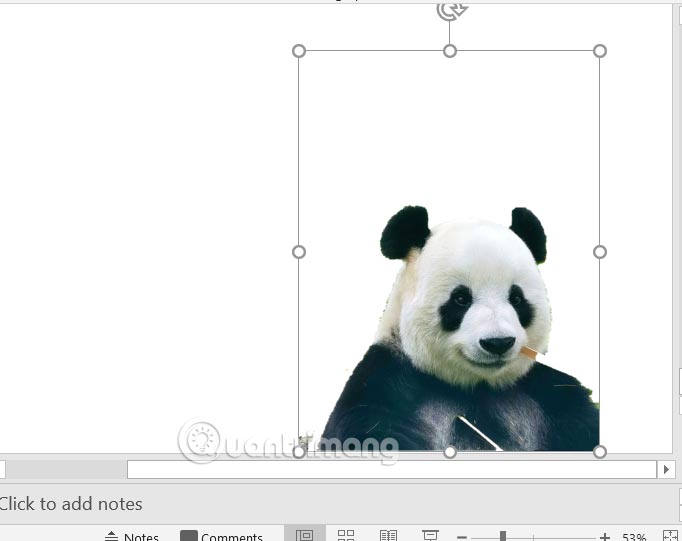
Nguồn tin: Quantrimang.com:
Ý kiến bạn đọc
Những tin mới hơn
Những tin cũ hơn
 Lệnh IF...ELSE trong SQL Server
Lệnh IF...ELSE trong SQL Server
 Đừng chuyển sang 5 bản phân phối Linux này khi rời khỏi Windows 10!
Đừng chuyển sang 5 bản phân phối Linux này khi rời khỏi Windows 10!
 Những lệnh Power Query đơn giản giúp tiết kiệm hàng giờ dọn dẹp dữ liệu Excel
Những lệnh Power Query đơn giản giúp tiết kiệm hàng giờ dọn dẹp dữ liệu Excel
 Tính năng Windows Voice Typing giúp bạn làm việc nhanh hơn mỗi ngày
Tính năng Windows Voice Typing giúp bạn làm việc nhanh hơn mỗi ngày
 3 hàm Excel giúp bạn trở thành chuyên gia về bảng tính
3 hàm Excel giúp bạn trở thành chuyên gia về bảng tính
 Hướng dẫn reset Network Adapter Windows 11
Hướng dẫn reset Network Adapter Windows 11
 Cách sử dụng Chrome profiles để sắp xếp các tab
Cách sử dụng Chrome profiles để sắp xếp các tab
 Cách dùng PowerToys Run thay thế menu Start
Cách dùng PowerToys Run thay thế menu Start
 Cách ghim trang web trên Edge vào Taskbar
Cách ghim trang web trên Edge vào Taskbar
 6 cách tùy chỉnh giao diện Chromebook giúp máy đẹp hơn và dễ dùng hơn
6 cách tùy chỉnh giao diện Chromebook giúp máy đẹp hơn và dễ dùng hơn
 Ca dao, tục ngữ, thành ngữ về tiết kiệm
Ca dao, tục ngữ, thành ngữ về tiết kiệm
 Cách làm Windows 11 trông giống Windows 7
Cách làm Windows 11 trông giống Windows 7
 Thói quen buổi sáng giúp bạn tràn đầy năng lượng mà không cần cà phê
Thói quen buổi sáng giúp bạn tràn đầy năng lượng mà không cần cà phê
 7 mẹo giúp bạn ngừng lãng phí thời gian vào PowerPoint
7 mẹo giúp bạn ngừng lãng phí thời gian vào PowerPoint
 Chúng ta của sau này, là những người xa lạ từng thương
Chúng ta của sau này, là những người xa lạ từng thương
 Không có công việc nào là nhẹ nhàng
Không có công việc nào là nhẹ nhàng
 Điều kiện BETWEEN trong SQL Server
Điều kiện BETWEEN trong SQL Server
 Khai báo biến trong SQL Server
Khai báo biến trong SQL Server
 Chỉnh sửa ảnh bằng Gemini thực sự tốt hơn Photoshop
Chỉnh sửa ảnh bằng Gemini thực sự tốt hơn Photoshop
 Tìm hiểu Class và Object trong Python
Tìm hiểu Class và Object trong Python
